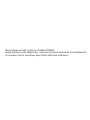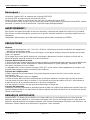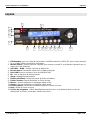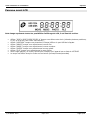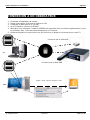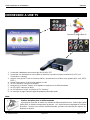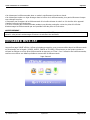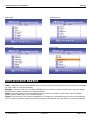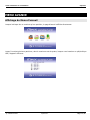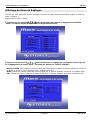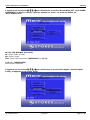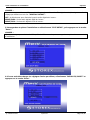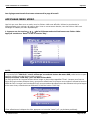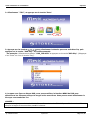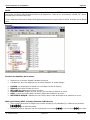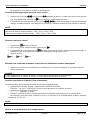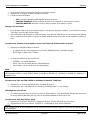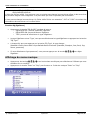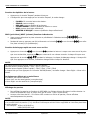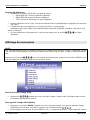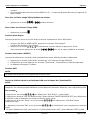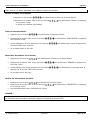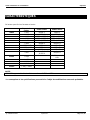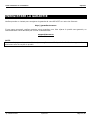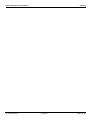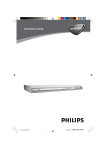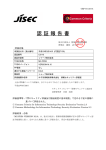Download MpiX-357
Transcript
Guide d’utilisation et d’installation © STOREX 2007 mpix 357 mpix 357 Page 1/36 Guide d’utilisation et d’installation © STOREX 2007 mpix 357 mpix 357 Page 2/36 Guide d’utilisation et d’installation mpix 357 Merci d’avoir acheté le dernier modèle STOREX. Avant d’utiliser votre disque dur, nous vous recommandons de lire entièrement ce manuel et de le conserver pour toute référence ultérieure. © STOREX 2007 mpix 357 Page 3/36 Guide d’utilisation et d’installation mpix 357 Remarques : La fonction ‘Lecture DVD’ ne supporte que le format FAT/16/32 La fonction EDIT ne supporte que le format FAT/16/32 Certains fichiers média ne peuvent pas être lus sous le système de format NTFS Si vous perdez le fichier ou que vous ne pouvez pas trouver le fichier dans le système de format NTFS, veuillez connecter le lecteur au PC et sélectionner ‘Propriété Disque/Défragmentation’. AVERTISSEMENT : Afin d’éviter les risques d’incendie ou de choc électrique, n’exposez pas l’appareil à la pluie ou à l’humidité. Afin d’éviter les chocs électriques, ne pas ouvrir le produit. Veuillez contacter un personnel qualifié pour les réparations. L’adaptateur d’alimentation et le câble d’alimentation doivent être remplacés par STOREX. PRECAUTIONS Sécurité • Cet appareil fonctionne sur 110 - 240 V AC, 50/60 Hz. Vérifiez que la tension d’opération de l’appareil soit identique à l’alimentation locale. • Afin d’éviter les incendies ou les chocs électriques, ne pas placer d’objets remplis de liquides tels que des vases, sur l’appareil. •Si un objet lourd ou du liquide tombait sur l’enveloppe, débranchez le lecteur et faites-le vérifier par un personnel qualifié avant de continuer à le faire fonctionner. A propos des sources de courant • Si vous n’avez pas l’intention d’utiliser le lecteur pendant une période prolongée, assurez-vous de débrancher le lecteur de la prise murale. Débranchez le câble d’alimentation AC (câble principal), saisissez la prise elle-même, ne jamais tirer sur le câble. • L’adaptateur de courant convient au lecteur MPiX-357, ne pas utiliser d’autre adaptateur de courant: cela pourrait endommager le lecteur et entraîner des accidents. A propos de l’emplacement • Mettez l’appareil loin d’équipements à trop forte attraction tels que des fours micro-ondes, de gros haut-parleurs, etc. • Ne pas placer d’objets lourds sur l’appareil. • Placez le lecteur dans un endroit suffisamment ventilé pour disperser la chaleur qui proviens du lecteur. • Ne pas placer le lecteur dans un endroit où il est proche de sources de chaleur et là où il souffrirait de la lumière du soleil, de la poussière excessive ou de chocs mécaniques. • Ne pas secouer le lecteur car cela pourrait endommager le disque dur. A propos du nettoyage • Nettoyez l’intérieur, le panneau et la télécommande à l’aide d’un chiffon doux légèrement humidifié avec une solution détergente douce. Ne pas utiliser de tampon abrasif, de poudre à récurer ou de solvants tels que de l’alcool ou de l’essence. REMARQUE IMPORTANTE Avertissement : Ce lecteur peut maintenir une image vidéo fixe ou une image-écran sur votre écran de télévision de manière indéfinie. Si vous laissez une image vidéo fixe ou une image-écran sur votre écran de télévision affichée pendant une période prolongée, vous risquez d’endommager l’écran de votre télévision. Les téléviseurs à écran plasma et les téléviseurs à projection y sont sensibles. © STOREX 2007 mpix 357 Page 4/36 Guide d’utilisation et d’installation mpix 357 AVANT D’EFFECTUER L’INSTALLATION • MPiX-357 est livré, testé et complet: toute opération technique impliquant l’ouverture du produit ou le remplacement du disque dur interne, annulera automatiquement le contrat de garantie qui couvre le produit. • Vous devez installer le pilote uniquement pour WINDOWS 98/SE afin de pouvoir utiliser votre MPiX-357. Vous ne pouvez pas lancer le logiciel d’installation si vous n’avez pas connecté votre MPiX-357 au port USB. • N’hésitez pas à visiter notre site www.storex.eu afin d’y trouver une mise à jour ou des informations concernant l’installation de votre MPiX-357 • Connecté à une interface USB, MPiX-357 est compatible avec l’USB 2.0 et l’USB 1.1 standard. Cependant, la vitesse de transfert de données de 480 Mbits/sec n’est possible que si MPiX-357 est connecté à l’interface USB 2.0 .Sinon, sa performance n’est que de d’une vitesse de 12 Mbits/sec avec l’interface USB 1.1. • La fonction OTG (On-The-Go) vous permettra de copier vos fichiers d’un périphérique USB sans utiliser un ordinateur. • Avant de contacter notre support technique ou notre service après-vente, veuillez d’abord vérifier la section ‘ Foire aux Questions’ (FAQ) sur notre site Internet car vos problèmes et leur solution sont peut-être déjà recensés. • De plus, avant de retourner le produit au distributeur pour réparation, nous vous invitons à contacter notre support technique pour établir un diagnostic de votre problème, selon notre service après-vente, plusieurs produits retournés ne sont en fait pas défectueux. ACCESSOIRES INCLUS • • • • • • • • Câble Audio/Vidéo (1) Télécommande (1) Piles (taille AAA, 1.5V) (2) Câble USB (1) Adaptateur de courant (1) Câble AC (1) CD pilote MPiX-357 (1) Manuel (1) © STOREX 2007 mpix 357 Page 5/36 Guide d’utilisation et d’installation mpix 357 SOMMAIRE Description......................................................................... P.7 Connexion à un ordinateur ................................................. P.11 Connexion à une TV...................................................………. P.12 Démarrer MPiX-357 ......................................................... .. P.13 Explication rapide (Film, Photo, Musique) .......................... P.14 Menu avancé....................................................................... P.15 Port USB............................................................................. P.29 Caractéristiques................................................................. P.30 Conditions de garantie........................................................ P.31 Enregistrement de la garantie............................................. P.32 Guide de dépannage............................................................ P.33 DESCRIPTION © STOREX 2007 mpix 357 Page 6/36 Guide d’utilisation et d’installation mpix 357 FAÇADE 3 15 1 2 4 5 6 7 8 9 10 11 12 13 14 1. LED Standby : pour voir l’état de l’alimentation. ROUGE seulement si MPIX-357 est en mode ‘stand-by’ ou si le câble USB est connecté à l’ordinateur. 2. Bouton Power : Permet d’allumer l’appareil pour mettre en mode TV ou d’éteindre l’appareil pour le mettre en mode ‘Stand-by’. 3. LED HDD - BLEU : Indique l’activité du disque dur 4. Bouton Home : Permet de retourner à la page principale 5. Port USB Permet la connexion d’un périphérique USB. 6. IR : Pour le signal de la télécommande. 7. Setup : Réglage des paramètres 8. Fichier précédent : Permet de passer au fichier précédent 9. Fichier suivant : Permet de passer au fichier suivant 10. Retour : Permet d’effectuer un balayage rapide arrière 11. Avance : Permet d’effectuer un balayage rapide avant 12. Lecture/Pause : Permet de Lire/Mettre en pause le fichier en cours 13. Stop : Arrête le fichier en cours 14. Touche de navigation : Flèche Haut/Bas/Gauche/Droit pour vous déplacer dans le menu et sélectionner un fichier, entrez pour valider votre choix. © STOREX 2007 mpix 357 Page 7/36 Guide d’utilisation et d’installation mpix 357 Panneau arrière 1. 2. 3. 4. 5. 6. 7. Cr/Pr, Cb/Pb/Y: Sortie Vidéo (YUV) Video : Sortie AV (Composite) L-Audio-R : Sortie stéréo gauche et droit Coaxial : Sortie du son coaxial S-Video: Sortie Vidéo DC IN: Entrée de l’adaptateur d’alimentation OFF/ON: Allumer/Eteindre © STOREX 2007 mpix 357 Page 8/36 Guide d’utilisation et d’installation mpix 357 Panneau avant LCD Cette image représente toutes les possibilités d’affichage du LCD, il est illuminé en bleu. • • • • • • • • Affiche “DISC 1/DISC 2/DISC 3/DISC 4” lorsque vous faites votre choix (nécessite plusieurs partitions, s’il n’y en a qu’une, seul “HDD” sera affiché) Affiche “USB DISK” lorsque vous branchez le Disque USB sur le port USB de la façade. Affiche “MOVIE” lorsque vous sélectionnez le menu film. Affiche “MUSIC” lorsque vous sélectionnez le menu musique. Affiche “PHOTO” lorsque vous sélectionnez le menu photo. Affiche “FILE” lorsque vous sélectionnez le menu fichier. Dans l’angle gauche, un cercle s’allume pour indiquer que l’appareil est en état de LECTURE. Le temps est affiché lorsqu’un fichier est en lecture (heures/minutes/secondes) © STOREX 2007 mpix 357 Page 9/36 Guide d’utilisation et d’installation mpix 357 Détail de la télécommande 1. 2. 3. 4. 5. 6. 7. 8. Permet d’allumer/d’éteindre le MPIX-357 (Mode Stand-by) Mode Setup Définit le répertoire cible (en mode copier uniquement) Active/Désactive le sous-titrage Permet de basculer entre différentes sorties vidéo Permet de basculer entre différentes sorties audio Affiche la mosaïque (mode photo) Permet de basculer entre les différents mode de glissement (mode photo) 9. Bouton de navigation pour se déplacer dans le menu 10. Permet d’effectuer une recherche arrière 11. Permet d’effectuer une recherche avant 12. Bouton lecture pour le fichier ISO ( uniquement pour le système de fichier FAT32) 13. Permet la lecture au ralenti 14. Touches numériques 15. Affiche l’égaliseur graphique (ON/OFF) 16. Permet de basculer entre les différents modes de l’égaliseur 17. Permet de baisser ou d’augmenter le volume 18. Aller à un point spécifique (Temps) 19. Mettre en lecture/pause 20. Arrêter 21. Fichier précédent 22. Fichier suivant 23. Valider 24. Permet d’aller à la page d’accueil 25. Affiche les informations du fichier 26. Mode Zoom 27. Mode Edit (ouvre la fenêtre pour permettre de renommer, copier…) 28. Mode Repeat (répétition) 29. Activer/Désactiver le son (muet) © STOREX 2007 mpix 357 Page 10/36 Guide d’utilisation et d’installation mpix 357 CONNEXION A UN ORDINATEUR 1. 2. 3. 4. 5. Connectez à l’adaptateur de courant Placez l’interrupteur à l’arrière du produit sur ON Connectez le câble USB au PC ou MAC. La LED ‘Stand-by’ s’allume en ROUGE. Allez dans ‘mon ordinateur’, l’appareil STOREX doit apparaître avec une lettre supplémentaire ou pour les utilisateur Mac, il se mettra automatiquement sur le bureau. 6. Glissez simplement ou copier/coller tous les fichiers sur le disque et visionnez-les sur votre TV. Connexion par le câble USB PC Connexion par le câble USB Disque monté après la connexion USB MAC STOREX © STOREX 2007 mpix 357 Page 11/36 Guide d’utilisation et d’installation mpix 357 CONNEXION A UNE TV Connexion par le câble AV 1. Connectez l’adaptateur de courant derrière le MPiX-357 2. Connectez une extrémité de votre câble AV derrière le produit et l’autre extrémité à la TV (voir l’illustration ci-dessus) 3. Assurez-vous que la TV est sur la bonne chaîne, normalement un schéma vous guidera (AV1, AV2, EXT1, EXT2…) 4. Placez l’interrupteur à l’arrière du produit sur ON 5. La LED ‘Stand-by’ s’allume en ROUGE. 6. Appuyez sur la touche “Power” de la façade ou appuyez sur la télécommande. 7. La LED ‘HDD’ s’allume en BLEU. 8. Le LCD affichera “LOAD” et l’écran de TV “Loading” 9. Le menu de la page d’accueil apparaît quelques secondes après. Note: Insérer des piles dans la télécommande Vous pouvez contrôler le lecteur en utilisant la télécommande fournie. Insérez deux piles (taille AAA) en faisant correspondre les bornes + et – des piles aux marquages à l’intérieur du boîtier. Lorsque vous utilisez la télécommande, pointez-la en direction du capteur de distance du lecteur. © STOREX 2007 mpix 357 Page 12/36 Guide d’utilisation et d’installation mpix 357 • Ne laissez pas la télécommande dans un endroit extrêmement humide ou chaud. • Ne laissez pas tomber un objet étranger dans le boîtier de la télécommande, plus particulièrement lorsque vous changez les piles. • N’exposez pas le capteur de la télécommande à la lumière directe du soleil ou à la lumière d’un appareil. L’appareil pourrait mal fonctionner. • Si vous n’utilisez pas la télécommande pendant une période prolongée, retirez les piles afin d’éviter d’endommager la télécommande par une possible fuite des piles et la corrosion. AVERTISSEMENT : L’adaptateur de courant convient uniquement au lecteur MPiX-357, ne pas utiliser d’autre adaptateur de courant: cela pourrait endommager le lecteur et entraîner des accidents. DEMARRER MPIX-357 La première page ‘HOME’ affiche 4 icônes principales auxquelles vous pouvez accéder depuis la télécommande ou directement sur la façade ( VIDEO, MUSIC, PHOTO et FICHIER). Sélectionnez un des quatre modes en utilisant les flèches au milieu de la télécommande et appuyez sur ‘Enter’. Pour l’utilisation de la télécommande, veuillez vous référer aux détails précédents concernant la télécommande. Page d’accueil © STOREX 2007 mpix 357 Page 13/36 Guide d’utilisation et d’installation mpix 357 Page Vidéo Page Musique Page Photo Page Fichier EXPLICATION RAPIDE Vidéo : Regardez tous vos films préférés sous ce mode (un bouton d’accès direct vous fait passer directement en mode vidéo sur la télécommande). Musique : Ecoutez toutes vos musiques préférées sous ce mode (un bouton d’accès direct vous fait passer directement en mode musique sur la télécommande). Photo : Regardez toutes vos photos préférées sous ce mode (un bouton d’accès direct vous fait passer directement en mode photo sur la télécommande). Fichier : Parcourez tous vos fichiers enregistrés sur le disque dur (seulement pour les fichiers compatibles). Sous ce mode (un bouton d’accès direct vous fait passer directement en mode fichier sur la télécommande) © STOREX 2007 mpix 357 Page 14/36 Guide d’utilisation et d’installation mpix 357 MENU AVANCE Affichage du Menu d’accueil Lorsque le disque dur ne contient qu’une partition, la page d’accueil s’affiche directement. Lorsqu’il contient plusieurs partitions, dont le maximum est de quatre, lorsque vous branchez un périphérique USB, l’appareil affichera : © STOREX 2007 mpix 357 Page 15/36 Guide d’utilisation et d’installation mpix 357 Affichage du Menu de Réglages Une fois que vous êtes dans le menu principal, vous pouvez régler tous les paramètres (régler le mode TV, audio, la langue…) Appuyez sur la touche “Setup” 1. Appuyez sur les touches pour sélectionner une langue et appuyez sur la touche “enter” Le lecteur affiche le menu dans la langue sélectionnée. pour sélectionner le réglage qui correspond à votre type de 2. Appuyez sur les touches TV et appuyez sur la touche ‘Enter’. Le mode par défaut est “MULTI. SYSTEM”. MULTI.SYSTEM: Permet d’avoir une sortie de signal vidéo dans le système de fichiers VIDEO soit en PAL ou en NTSC. Si votre TV est un système DUAL, sélectionnez AUTO. NTSC: Change les signaux vidéo des fichiers VIDEO PAL et permet d’obtenir une sortie en système NTSC. PAL: Change les signaux vidéo des fichiers VIDEO NTSC et permet d’obtenir une sortie en système PAL . © STOREX 2007 mpix 357 Page 16/36 Guide d’utilisation et d’installation mpix 357 3. Appuyez sur les touches pour sélectionner la sortie vidéo du MPiX-357 : AV,S-VIDEO, COMPONENT (Y/Cb/Cr,Y/Pb/Pr). Appuyez ensuite sur ‘Enter’. Le mode par défaut est “AV/S-VIDEO/YUV”. AV/SV/YUV: NORMAL (Entrelacé) AV : Sortie Audio et Vidéo SV: Sortie S-Video YUV: Sortie Vidéo Component (ENTRELACE ,Y, Cb, Cr) Y, Pb, Pr : (PROGRESSIF) Sortie Vidéo Component pour sélectionner la sortie audio digitale (Coaxial Digital 4. Appuyez sur les touches 5.1CH), et appuyez sur la touche ‘Enter’. © STOREX 2007 mpix 357 Page 17/36 Guide d’utilisation et d’installation mpix 357 CONSEIL : Si vous avez connecté un amplificateur AV (récepteur) en utilisant le câble digital coaxial, les signaux audio du réglage par défaut sont mis sur “DIGITAL OUTPUT”. OFF : A sélectionner pour éteindre la sortie audio digitale du lecteur. SPDIF/RAM : Sortie audio digitale RAW du lecteur. SPDIF/PCM : Sortie audio digitale PCM du lecteur. 5. Sauvegardez et quittez l’installation en sélectionnant “EXIT SETUP”, puis appuyez sur la touche “Enter”. CONSEIL : Vous pouvez appuyer sur la touche “Setup” de la télécommande pour sauvegarder et quitter le menu d’installation. 6. Si vous souhaitez charger les réglages d’usine par défaut, sélectionnez “DEFAULTS/ RESET” et appuyez sur la touche ‘Enter’. © STOREX 2007 mpix 357 Page 18/36 Guide d’utilisation et d’installation mpix 357 Les réglages sont terminés et vous retournez à la page d’accueil. AFFICHAGE MENU VIDEO Une fois que vous êtes sous ce mode, tous les fichiers vidéo sont affichés. Utilisez les touches de la télécommande pour naviguer de haut en bas. Vous ne verrez aucun dossier, tous les fichiers vidéo sont mélangés et classés par ordre alphabétique. de la télécommande et sélectionnez une fichier vidéo. 1. Appuyez sur les touches Appuyez ensuite sur ‘Enter’ ou sur la touche ‘Play’. NOTE: * La touche DVD “ISO PLAY” n’est à utiliser qu’en mode de lecture du menu DVD, cette touche ne peut pas être utilisée pour des fichiers vidéo normaux. Utiliser la touche “DVD Play” pour lire des fichiers DVD. Un DVD est divisé en longues sections d’une image ou de musique appelées ‘Titres’. Lorsque vous lisez un fichier DVD qui contient plusieurs titres, vous pouvez sélectionner le titre que vous voulez en utilisant la fonction MENU du DVD. Lorsque vous lisez des DVD qui vous permettent de sélectionner des éléments tels que la langue et les sous-titres, sélectionnez ces éléments à l’aide du bouton ‘DVD Play’. *Pour sélectionner le disque dur cible, appuyez sur la touche “enter” (s’il y a plusieurs partitions). © STOREX 2007 mpix 357 Page 19/36 Guide d’utilisation et d’installation mpix 357 2- Sélectionnez " FILE", et appuyez sur la touche ‘Enter’. 3- Appuyez sur les touches pour sélectionner le dossier que vous souhaitez lire, puis appuyez sur la touche "DVD Play" de la télécommande. Par exemple : Sélectionnez le dossier " DVD_ICE AGE 1"et appuyez sur la touche "DVD Play". (N’appuyez ni sur ‘Enter’ ou ni sur la touche ‘Play’). 4- Lorsque vous lisez un disque DVD, vous pouvez utiliser la fonction MENU du DVD pour sélectionner les éléments tels que la langue et les sous-titres. Vous pouvez aussi sélectionner le titre que vous souhaitez lire. CONSEIL : Vous pouvez appuyer sur la touche “Audio/Stream” et sur la touche “Subtitle” pour sélectionner les éléments tels que la langue et les sous-titres pendant la lecture. © STOREX 2007 mpix 357 Page 20/36 Guide d’utilisation et d’installation mpix 357 NOTE: La fonction DVD Play n’est disponible que pour le système de format FAT32. Pour copier un fichier vidéo du disque DVD vers le Disque Dur, il faut qu’il y ait le dossier “VIDEO_TS”. Sinon, n’utilisez pas la fonction DVD Play. * Pour copier des fichiers d’un disque DVD glissez simplement ou copier/coller le fichier ordinaire sur le disque cible. Exemple : Fonction de répétition de la lecture • • Appuyez sur la touche “Repeat” pendant la lecture. A chaque fois que vous appuyez sur la touche ‘Repeat’, le mode change : • • • • • • FOLDER: Lit uniquement le dossier en cours dans l’ordre du dossier ; SINGLE: Ne lit que le fichier en cours REP-ONE: Ne répète que le fichier en cours FOLDER REPEAT: Répète tous les fichiers qui sont dans le dossier en cours. DISC: Lit tous les fichiers dans l’ordre du disque de la partition en cours. REPETER LE DISQUE : Répète tous les fichiers dans l’ordre du disque de la partition en cours. PREV (précédent)/NEXT (suivant) Fonction de Recherche • Vous pouvez rechercher le chapitre ou la scène suivant(e) ou précédent(e) à l’aide les des touches / • de la télécommande. Pendant la lecture, appuyez une fois brièvement sur la touche © STOREX 2007 mpix 357 ou sur la touche pour aller Page 21/36 Guide d’utilisation et d’installation mpix 357 au chapitre ou à la scène suivant(e) ou précédent(e). Fonction de balayage rapide en avant ou en arrière. • Appuyez sur la touche ou sur la touche que vous recherchiez, appuyez sur • pendant la lecture. Lorsque vous avez trouvé le point pour retourner à une vitesse normale. A chaque fois que vous appuyez sur la touche ou pendant le balayage, la vitesse de balayage change. A chaque fois que vous appuyez sur la touche, l’indication change comme indiqué ci-dessous. NOTE: La vitesse actuelle peut différer selon les fichiers média. Bon sens de lecture (Avance rapide) : FFx2 / FFx4 / FFx6 / FFx8 Sens de lecture opposé (Retour rapide) : FRx2 / FRx4 / FRx6 / FRx8 Fonction Lecture au ralenti pendant la lecture • Appuyez sur • Pour revenir à une vitesse normale, appuyez sur • A chaque fois que vous appuyez sur pendant la lecture au ralenti, la vitesse de lecture change. A chaque fois que vous appuyez sur la touche, l’indication change comme suit : Sens de lecture : • ×2 ---- ×4 ---- . ×8 Effectuer une recherche de dossier ou de fichier en utilisant les touches numériques • Appuyez sur les touches numériques pour sélectionner le numéro de dossier ou de fichier que vous voulez rechercher. CONSEIL : Si vous sélectionnez le numéro de fichier, la lecture de ce dernier démarrera directement. Si vous sélectionnez le numéro de dossier, vous accéderez directement au dossier. Fonction recherche de la durée ( Film uniquement) Vous pouvez faire une recherche de scène en utilisant le code de durée. • Appuyez sur la touche “Display”, sélectionnez “CHAPTER ELAPSED”. Exemple : “00:33:17” s’affichera à l’écran (temps de lecture du chapitre en cours). • Appuyez sur la touche “Time-Search” “- -:- - :- -” s’affichera à l’écran. • Insérez le code de durée en utilisant les touches numériques puis appuyez sur la touche ‘Enter’. Par exemple, pour rechercher la scène d’1 heure, 15 minutes et 10 secondes après le début, saisissez simplement “01:15:10.” NOTE: Si la durée insérée est erronée, l’écran n’affichera pas cette durée. Vérifier la durée de lecture et le temps restant © STOREX 2007 mpix 357 Page 22/36 Guide d’utilisation et d’installation • • • mpix 357 Vous pouvez vérifier le temps de lecture et le temps restant. Appuyez sur la touche “Display” pendant la lecture. L’écran suivant s’affichera. o o o OFF : Permet d’éteindre l’affichage de la durée à l’écran. CHAPTER ELAPSED: Affiche le temps de lecture du chapitre ou de la scène en cours. CHAPTER REMAIN: Affiche à l’écran le temps restant du chapitre en cours. Changer la Piste Audio • • Si les fichiers vidéo sont en plusieurs langues, vous pouvez changer la langue. ( Voir Utiliser la touche “DVD Play” pour lire des fichiers DVD). Avec des fichiers de musique ou vidéo normaux, vous pouvez sélectionner le son soit du canal gauche soit du canal droit et écouter le son de la chaîne sélectionnée à la fois par les haut-parleurs gauche et droit. Lorsque vous écoutez de la musique ou que vous lisez des fichiers vidéo normaux • Appuyez sur AUDIO pendant la lecture o o • A chaque fois que vous appuyez sur la touche ‘AUDIO/Stream’, la chaîne change : Mono Right > Mono Left > Stereo Le mode par défaut est en surbrillance o o o o STEREO : son stéréo standard Mono Left: son du canal gauche (monophonique) Mono Right: son du canal droit (monophonique) Note: Selon les fichiers média, il est possible de changer la piste audio. LEFT (gauche) VOCAL (vocal), RIGHT VOCAL (vocal droit), AUDIO 1/2 , AUDIO 2/2 , AUDIO:C1, AUDIO:C2 , AUDIO:C3 etc. Lorsque vous lisez un DVD VIDEO en utilisant la fonction “DVD Play” • • Appuyez sur la touche “AUDIO/Stream” pendant la lecture. A chaque fois que vous appuyez sur la touche ‘AUDIO/Stream’, le son change. Affichage des sous-titres • Si le fichier de sous-titres et le film sont sous le même dossier, il est possible de changer les sous-titres ou de les allumer/éteindre dès que vous le souhaitez pendant la lecture d’un film. Lorsque vous lisez des fichiers vidéo • Appuyez sur la touche “SUBTITLE” pendant la lecture. L’écran affichera les sous-titres. • Appuyez deux fois sur la touche “SUBTITLE” L’affichage de sous-titres s’éteindra. NOTE: • Le nom de fichier de sous-titres doit être le même que celui du fichier vidéo et ils doivent être placés dans le même dossier. © STOREX 2007 mpix 357 Page 23/36 Guide d’utilisation et d’installation mpix 357 Par exemple : HDD1/ MOVIES/LOVE.srt HDD1/MOVIES/LOVE.avi • Selon les fichiers média, il se peut que vous ne puissiez pas changer les sous-titres même si des sous-titres en plusieurs langues sont enregistrés. Il se peut aussi que vous ne puissiez pas les éteindre. • Vous pouvez changer les sous-titres si le fichier vidéo DivX a une extension “.AVI” ou“.DIVX” et contient des informations de sous-titres sur le même fichier. Fonction EQ (Egaliseur) • Appuyez sur la touche “EQ On/Off ” pendant la lecture. o EQUALIZER OFF: permet d’éteindre l’égaliseur o EQUALIZER ON: permet d’allumer l’égaliseur o TYPE: permet de sélectionner le type d’égaliseur. • Lorsque l’égaliseur est sur ‘Type’, vous pouvez sélectionner le type d’égaliseur en appuyant sur la touche “EQ Type”. • A chaque fois que vous appuyez sur la touche ‘EQ Type’, le type change : Standard>Classic>Jazz>Rock>Pops>Ballad>Dance>Personal (Standard, Classique, Jazz, Rock, Pop, Dance, personnel) • Si vous sélectionnez ‘type personnel’, vous pouvez appuyer sur la touche l’égaliseur. pour régler Affichage du menu musique • • Appuyez sur les touches ou sur les touches numériques pour sélectionner l’élément que vous souhaitez lire ou modifier. Appuyez sur la touche “Enter” ou “Play” pour écouter un fichier de musique “Enter” ou “Play” © STOREX 2007 mpix 357 Page 24/36 Guide d’utilisation et d’installation mpix 357 Fonction de répétition de la lecture • • Appuyez sur la touche “Repeat” pendant la lecture. A chaque fois que vous appuyez sur la touche ‘Repeat’, le mode change : o o o o o o FOLDER: En cours de lecture du dossier. SINGLE: Lecture unique. REP-ONE: Lecture répétée de la chanson FOLDER REPEAT: Lecture répétée du dossier en cours. DISC: Lecture du disque sélectionné. REPETER LE DISQUE : Lecture répétée du disque sélectionné. PREV (précédent)/NEXT (suivant) Fonction de Recherche • Vous pouvez rechercher la piste suivante ou précédente à l’aide des touches télécommande. • Pendant la lecture, appuyez une fois brièvement sur la touche à la piste suivant(e) ou précédent(e). / ou sur la touche de la pour aller Fonction de balayage rapide en avant ou en arrière. • Appuyez sur la touche ou sur la touche que vous recherchiez, appuyez sur pendant la lecture. Lorsque vous avez trouvé le point pour retourner à une vitesse normale. A chaque fois que vous appuyez sur la touche ou pendant le balayage, la vitesse de balayage change. A chaque fois que vous appuyez sur la touche, l’indication change comme indiqué ci-dessous. NOTE: La vitesse actuelle peut différer selon les fichiers AUDIO. Sens de lecture (Avance rapide) : FFx2 / FFx4 / FFx6 / FFx8 Sens de lecture opposé (Retour rapide) : FRx2 / FRx4 / FRx6 / FRx8 A chaque fois que vous appuyez sur la touche ‘AUDIO/Stream’, la chaîne change : Mono Right > Mono Left > Stereo Le réglage par défaut est en surbrillance • STEREO : son stéréo standard • Mono Left: son du canal gauche (monophonique) • Mono Right: son du canal droit (monophonique) Affichage des paroles • • Pour afficher les paroles en fonction du MP3/WMA, les fichiers doivent être dans le même dossier. Le fichier MP3/WMA doit avoir le même nom que le fichier *.LRC à synchroniser. Lorsque vous lisez des MP : Si le fichier MP3 contient un fichier de paroles, l’écran affichera automatiquement les paroles ; NOTE: • L’affichage des paroles du MP3/WMA ne peut pas s’éteindre à l’écran. • Le nom de fichier de paroles (*.lrc) doit être le même que celui du fichier mp3/WMA et il doit être placé dans le même dossier. Par exemple : HDD1/ MP3/LOVE.lrc HDD1/MP3/LOVE.mp3 © STOREX 2007 mpix 357 Page 25/36 Guide d’utilisation et d’installation mpix 357 Fonction EQ (Egaliseur) • Appuyez sur la touche “EQ On/Off ” pendant la lecture. o EQUALIZER OFF: permet d’éteindre l’égaliseur o EQUALIZER ON: permet d’allumer l’égaliseur o TYPE: permet de sélectionner le type d’égaliseur. • Lorsque l’égaliseur est sur ‘Type’, vous pouvez sélectionner le type d’égaliseur en appuyant sur la touche “EQ Type”. • A chaque fois que vous appuyez sur la touche ‘EQ Type’, le type change : Standard>Classic>Jazz>Rock>Pops>Ballad>Dance>Personal (Standard, Classique, Jazz, Rock, Pop, Dance, personnel) • Si vous sélectionnez ‘type personnel’, vous pouvez appuyer sur la touche pour régler l’égaliseur. Affichage du menu photo NOTE: Pour une ligne de base JPEG, la résolution maximum de l’image est 5120x3840. Au-delà, l’image sera rognée. Pour le format JPEG progressif, la résolution maximum est 2048x1536. Au-delà, l’image ne s’affichera pas du tout. Appuyez sur les touches ou sur les touches numériques pour sélectionner le fichier JPEG/JPG que vous souhaitez lire ou modifier. Appuyez sur la touche ‘Enter’. Pour faire pivoter l’image JPEG • Appuyez sur pendant que vous visionnez l’image, l’image pivote à 90 degrés dans le sens inverse des aiguilles d’une montre. Pour agrandir l’image JPEG (ZOOM) • • Appuyez sur la touche “ZOOM” pendant que vous visionnez l’image. Vous pouvez agrandir l’image jusqu’à deux fois sa taille normale et la parcourir à l’aide des touches Si vous appuyez une fois sur la touche ZOOM (x1.5) – L’image est agrandie x 1.5 par rapport à sa taille © STOREX 2007 mpix 357 Page 26/36 Guide d’utilisation et d’installation • mpix 357 normale. Si vous appuyez deux fois sur la touche ZOOM (x1.5) – L’image est agrandie deux fois par rapport à sa taille normale. Pour aller au fichier image JPEG précédent ou suivant • Appuyez sur la touche ou pendant la lecture. Pour arrêter de visionner l’image JPEG • Appuyez sur la touche Fonction Photo Digest Vous pouvez diviser l’écran en 9 sous-écrans et trouver rapidement le fichier JPEG désiré. • • Lorsque vous êtes en MENU PHOTO, appuyez sur la touche “Photo Digest” L’écran a été divisé en 9 sous-écrans. pour sélectionner la photo désirée et appuyez sur ‘Enter’. Appuyez sur la touche Vous pouvez aussi appuyer sur la touche ou pour voir la page précédente ou suivante. Fonction mode photo (EFFECT) Vous pouvez sélectionner la manière dont les diapositives seront affichées pendant le diaporama. • • • Appuyez sur la touche “Photo Mode” pendant que vous visionnez l’image JPEG/JPG. A chaque fois que vous appuyez sur la touche “Photo Mode”, l’écran affiche un effet du diaporama. Le diaporama comporte 12 modes. Fonction EDIT NOTE: Le système de format NTFS ne supporte pas la fonction EDIT Copiez les fichiers depuis le périphérique USB vers le Disque Dur (FonctionOTG). NOTE: La fonction de copie de fichiers peut s’effectuer du périphérique USB vers le Disque Dur ou de Disque Dur à Disque Dur. Ce n’est pas possible d’effectuer la copie depuis les fichiers du disque dur vers le périphérique USB. Par exemple: 1- Appuyez sur les touches pour sélectionner "HDD DISC 2: / photo folder". 2- Appuyez sur la touche "DIR" du répertoire cible, l’écran affichera "TARGET DRIVE/DIR SET" pour sélectionner le répertoire cible du disque dur sur lequel les fichiers seront copiés. 3- Appuyez sur la touche "Home" et sur les touches pour sélectionner "USB DISC:/Music floder/music.mp3" 4- Appuyez sur la touche "Edit" et sur les touches pour sélectionner ‘copy’ et appuyez sur la touche ‘enter’. "D:/Music floder/music.mp3" sera copié sur "C:/photo floder/music.mp3", l’écran affichera “SIZE: 4016K © STOREX 2007 mpix 357 Page 27/36 Guide d’utilisation et d’installation mpix 357 COPY:12/100”. Un écran apparaîtra pour indiquer le statut de transfert. Effacer un fichier ou un dossier • Appuyez sur les touches pour sélectionner le fichier ou le dossier désiré. • Appuyez sur la touche "Edit" et sur les touches sur la touche "enter" Le fichier ou le dossier a été effacé. pour sélectionner “Delete " et appuyez Créer un nouveau dossier • Appuyez sur les touches • Appuyez sur la touche "Edit" et sur les touches sur la touche "enter" • L’écran affichera un Clavier, appuyez sur les touches la touche ‘STOP’ pour terminer. • Le nouveau dossier a été créé. pour sélectionner le répertoire désiré. pour sélectionner “NEW FOLDER" et appuyez pour sélectionner le nom et appuyez sur Renommer des fichiers ou un dossier • Appuyez sur les touches • Appuyez sur la touche "Edit" et sur les touches la touche "enter" • L’écran affichera un Clavier, appuyez sur les touches appuyez sur la touche ‘STOP’ pour terminer. • Le nouveau nom a été créé. pour sélectionner le fichier ou le dossier désiré. pour sélectionner “RENAME" et appuyez sur pour sélectionner le nouveau nom et Vérifier les informations de fichier • • • pour sélectionner le fichier désiré. Appuyez sur les touches Appuyez sur la touche "Edit" et sur les touches pour sélectionner “PROPERTIES " et appuyez sur la touche "enter" Les informations du fichier s’afficheront à l’écran. CONSEIL : Sortez du mode edit pour sélectionner ‘Cancel’ et appuyez sur la touche ‘Enter’. La vérification des informations de fichier supporte le système de format NTFS © STOREX 2007 mpix 357 Page 28/36 Guide d’utilisation et d’installation mpix 357 Port USB Le port USB peut recevoir n’importe quel périphérique USB (USB Flash, Lecteur de Carte, Lecteur MP3, disque dur externe…) 1- Lorsque vous branchez un USB Flash, un lecteur de carte, un lecteur MP3, l’écran apparaît comme indiqué ci-dessous : Utilisez simplement le fichier contenu à l’intérieur comme si vous utilisiez le disque dur du MPIX-357 2- Vous pouvez lire et éditer des fichiers. Note: Comme le fabricant du périphérique USB est différent de celui de l’appareil, il se peut que certains périphériques USB ne puissent pas être utilisés sur le port USB de cet appareil (compatibilité). © STOREX 2007 mpix 357 Page 29/36 Guide d’utilisation et d’installation mpix 357 CARACTERISTIQUES Ce lecteur peut lire les formats suivants : Vidéo Format de fichier *.DAT *.VOB *.MPG *.MPEG *.M-JPG *.MP4 *.MPEG-4 SP *.MPEG-4 ASP *.AVI *.AVI Audio *.mp3 Photo *.AC3 *.WMA * WAV *.JPG, *.JPEG Codec Vidéo Codec Audio MPEG-1 MPEG-2 MPEG-1,MPEG-2 MPEG-1,MPEG-2 MPEG-1,MPEG-2 MPEG-4 MPEG-4 MPEG-4 MPEG-4, DivX3.11,DivX4.22 ,DivX5.0 MPEG-1 MPEG-2 MPEG-1,MPEG-2 MPEG-1,MPEG-2 MPEG-1,MPEG-2 MP3,AC3 MP3,AC3 MP3,AC3 MP3,AC3 MP3,AC3 16K/32K/44.1/48 KHz NOTE: MPIX-357 supporte à la fois les fichiers au format FAT32 et NTFS * La conception et les spécifications peuvent faire l’objet de modifications sans avis préalable. © STOREX 2007 mpix 357 Page 30/36 Guide d’utilisation et d’installation mpix 357 CONDITIONS DE GARANTIE Votre lecteur MPiX-357 comprend une garantie limitée d’un an. STOREX garantit votre produit contre tout défaut de fabrication ou d’assemblage. Cette garantie ne s’applique qu’au premier achat d’un MPiX-357 par l’utilisateur final et n’est pas transférable si l’appareil est revendu ultérieurement. La garantie n’inclut pas les incompatibilités détectées par l’utilisateur final en dehors des recommandations d’utilisation imprimées sur la boîte, les incompatibilités survenant avec d’autres matériels ou logiciels installés sur l’ordinateur auquel est connecté le produit. Une preuve d’achat doit être présentée à notre équipe avant que STOREX honore la garantie. La garantie ne couvre pas les pannes ou les défauts liés à un non-respect des instructions de ce manuel, une négligence, une transformation du lecteur, une mauvaise installation ou manipulation, des réparations ou des modifications non autorisées par STOREX, des tests inappropriés, des accidents ou des facteurs externes tels que, non exhaustifs, une chaleur ou une humidité excessive, des pannes de courant ou un(e) mauvais(e) installation/retrait du lecteur MPiX-357. La seule obligation contractuelle de STOREX est la réparation et le remplacement d’un produit défectueux. STOREX ne peut être tenu pour responsable des pertes de données ou des conséquences d’une mauvaise opération ou d’une panne du produit. Sous aucune condition, le montant de la responsabilité financière de STOREX ne s’élèvera à plus du montant payé pour le produit par l’utilisateur final. La garantie du lecteur MPiX-357 est comme définie dans ce document et son étendue ne sera pas modifiée, réduite ou étendue sans accord écrit de STOREX. De plus, STOREX ne pourra pas être tenu pour responsable des conseils techniques ou des réparations fournis en rapport avec le lecteur MPiX-357. Vous n’êtes pas le cessionnaire de cette garantie. La garantie couvre votre lecteur MPiX-357 et est régie par le droit français. Note: STOREX™ peut modifier et ce, sans préavis, les instructions d’utilisation dans un souci d’évolution du produit. Vous pouvez trouver la dernière version du manuel sur le site Internet de notre société : http://www.storex.eu © STOREX 2007 mpix 357 Page 31/36 Guide d’utilisation et d’installation mpix 357 ENREGISTRER LA GARANTIE Veuillez prendre un instant pour enregistrer la garantie de votre MPiX-357 sur notre site Internet: http://garantie.storex.eu Si une panne survenait, veuillez contacter votre revendeur pour faire réparer le produit sous garantie, ou veuillez adresser votre demande par courriel à cette adresse : [email protected] NOTE: Il est interdit de jeter des produits électroniques usagés ou cassés à la poubelle. Veuillez les rapporter à votre distributeur afin de recycler le produit. © STOREX 2007 mpix 357 Page 32/36 Guide d’utilisation et d’installation mpix 357 GUIDE DE DEPANNAGE Si vous rencontrez des problèmes lors de l’utilisation de votre MPIX-357, veuillez consulter ce guide de dépannage afin de trouver une solution avant de faire une demande de réparation. Si le problème persiste, veuillez consulter notre site Internet http://www.storex.eu Alimentation: L’alimentation n’est pas allumée. Vérifiez que le câble d’alimentation principale est bien connecté. Système de Format Impossible de trouver des fichiers au format NTFS Si vous perdez le fichier ou que vous ne pouvez pas trouver le fichier dans le système de format NTFS, veuillez connecter le lecteur à votre ordinateur et sélectionner ‘Propriétés du Disque/Défragmentation’ Image Il n’y a pas d’image/du bruit est émis sur l’image Rebranchez le câble de connexion correctement. Les câbles de connexion sont endommagés . Vérifiez la connexion de votre TV et placez le sélecteur d’entrée de votre TV pour que le signal du lecteur apparaisse à l’écran de la TV. Si vous avez encore des problèmes même après avoir branché le lecteur directement sur votre TV, essayez alors de connecter votre lecteur à l’entrée S-VIDEO de votre TV. Si le système couleur de votre lecteur ne correspond pas à celui de votre TV, changez le système couleur du lecteur. Pour les détails, voir le chapitre ‘Installation rapide’. Son Il n’y a pas de son , Rebranchez le câble de connexion correctement. , Le câble de connexion est endommagé . , Le lecteur est relié à la mauvaise prise d’entrée de l’amplificateur (récepteur) , L’entrée de l’amplificateur (récepteur) est mal réglée. , Le lecteur est en mode pause ou en mode lecture au ralenti. , Le lecteur est en mode avance ou retour rapide. , Si le signal audio ne passe pas par la prise de sortie COAXIALE , vérifiez les réglages audio. Fonctionnement La télécommande ne fonctionne pas , Les piles de la télécommande sont faibles. , Il y a des obstacles entre la télécommande et le lecteur. , La distance entre la télécommande et le lecteur est trop importante. , La télécommande n’est pas pointée en direction du capteur de distance du lecteur. La piste audio MP3 ne peut pas être lue , Le fichier MP3 n’est pas enregistré au format MP3 qui se conforme à la norme ISO 9660 Niveau 1/ Niveau 2 ou Joliet. , Le fichier MP3 n’est pas au format MP3 qui se conforme à UDF (Universal Disk Format). © STOREX 2007 mpix 357 Page 33/36 Guide d’utilisation et d’installation mpix 357 , La piste audio MP3 n’a pas l’extension ‘MP3’. , Les données ne sont pas formatées en MP3 même si l’extension est elle en MP3. , Le fichier MP3 contient un fichier vidéo DivX. Le fichier image JPEG n’est pas lu. , Le fichier image n’est pas enregistré au format JPEG qui se conforme à la norme ISO 9660 Niveau 1/ Niveau 2 ou Joliet. , Le fichier image n’est pas au format JPEG qui se conforme à UDF (Universal Disk Format). , Le fichier image a une extension autre que “.JPEG” ou “.JPG.” , L’image ne correspond pas à l’écran (l’image est réduite) , Le fichier image contient un fichier vidéo DivX. Il n’est pas possible de lire la vidéo DivX , Le fichier n’est pas créé au format DivX , Le fichier a une extension autre que “.AVI” ou “.DIVX.” , Le fichier vidéo DivX n’est pas enregistré au format DivX qui se conforme à la norme ISO 9660 Niveau 1/ Niveau 2 ou Joliet/UDF. , Le fichier vidéo DviX est plus large que 720(largeur) × 576 (hauteur). Les noms de dossier/fichier ne sont pas affichés correctement. Le lecteur ne peut afficher que les langues qu’il supporte. Toute autre langue sera affichée sous un code déformé qui sera affiché à l’écran. La langue de la bande son ne peut pas être changée. , Essayez d’utiliser le menu du DVD au lieu de sélectionner directement avec la touche de la télécommande. , Les pistes en plusieurs langues ne sont pas enregistrées sur les fichiers vidéo lus. , Les fichiers vidéo interdisent le changement de langue de la bande son. La langue des sous-titres ne peut pas être changée ou désactivée. Veuillez utiliser le menu du DVD au lieu de sélectionner directement avec la touche de la télécommande. Les pistes en plusieurs langues ne sont pas enregistrées sur les fichiers vidéo lus. Les fichiers vidéo interdisent le changement de sous-titres. Le lecteur ne fonctionne pas correctement. Lorsqu’il y a de l’électricité statique, etc. le lecteur ne fonctionne pas correctement, débranchez-le. © STOREX 2007 mpix 357 Page 34/36 Guide d’utilisation et d’installation © STOREX 2007 mpix 357 mpix 357 Page 35/36 Guide d’utilisation et d’installation mpix 357 MpiX-357 Est un produit de la gamme www.storex.eu © STOREX –2007 Toutes les marques déposées sont la propriété de leur propriétaire respectif. © STOREX 2007 mpix 357 Page 36/36